Appearance
使用说明
连接
蓝牙连接
当控制板接上电池后,蓝色 LED 灯开始闪烁。表示控制板开始工作,等待蓝牙设备进行连接。接下来,以 macOS 平台演示如何连接。
首先打开蓝牙偏好设置,可以看到名字以 “HHKB” 开头的键盘设备,这就是我们的键盘。
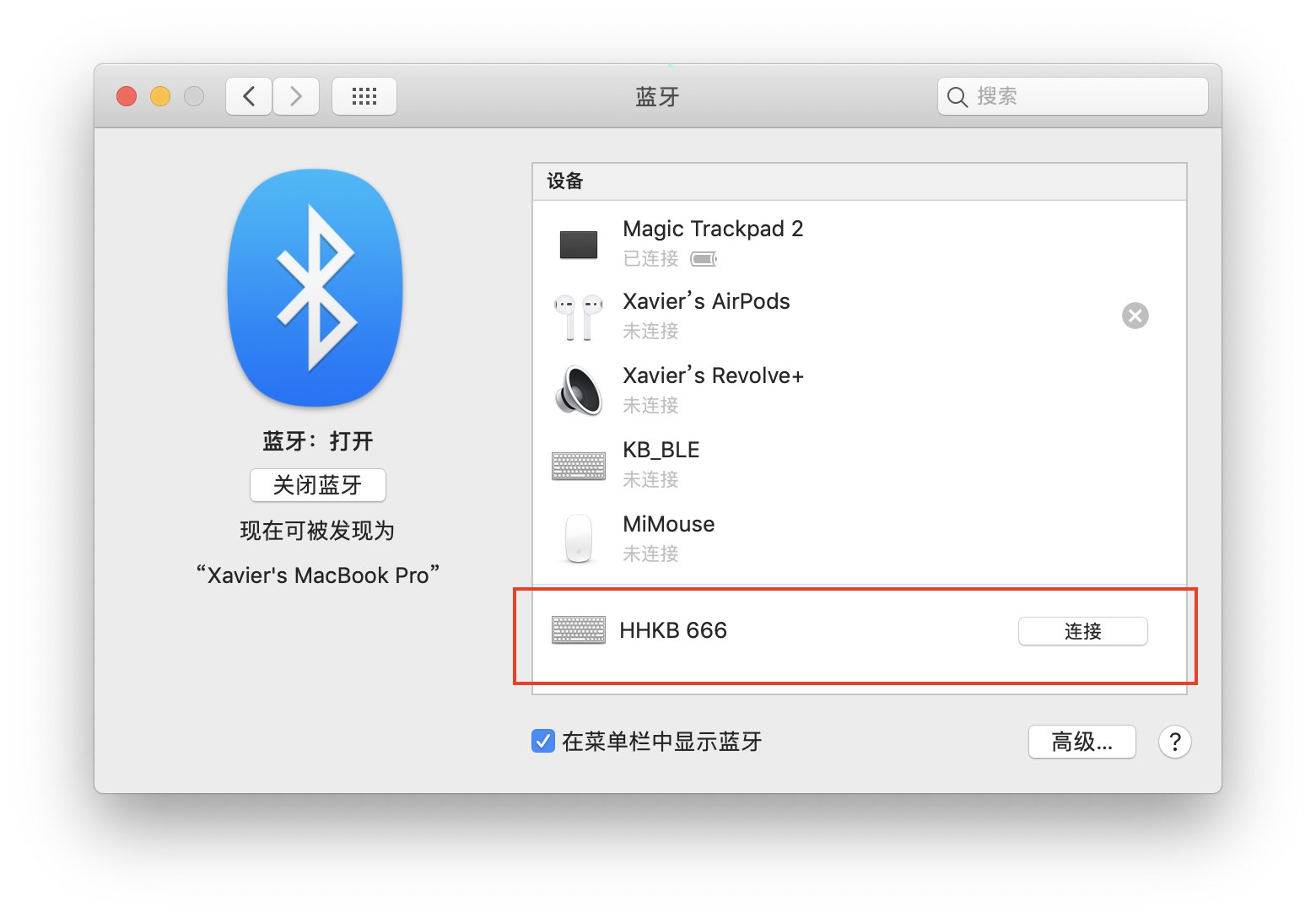
点击连接,等待其连接完成,显示已连接。 接下来,按一下 command+tab 键,若可以进行任务切换,说明键盘可以使用了。
USB连接
默认情况下,当 USB 未连接时,键盘通过蓝牙输入。当插入 USB 后,键盘自动切换到 USB 输入。拔掉 USB,自动切换到蓝牙输入。
输入接口切换
按下 Fn + 右Alt + U 组合键(U 为 USB 的首字母),手动切换到 USB 输入。 按下 Fn + 右Alt + B 组合键(B 为 Bluetooth 的首字母),手动切换到蓝牙输入。
其它功能说明
连续一段时间无按键操作,键盘将主动断开连接并进入休眠状态。也可以通过按 Fn + 右Alt + S 组合键手动进入休眠状态。此时耗电量极低,可忽略不计。
休眠状态下,键盘不能使用。通过按侧面的 Wake Up 键可唤醒键盘以继续工作,此时会自动连接到最后一次连接的设备。
按Fn + 右Alt + T 组合键,可使键盘进入 OTA 模式,此时 LED 指示灯常亮。按 Wake Up 键可退出 OTA 模式。
键盘侧面的 Wake Up 按键为硬件复位功能。当键盘出现异常时,可通过短按此键重启键盘。
指示灯说明 红、绿、蓝、橙色 LED,用于指示键盘的工作状态。
| Keyboard | Led | ON | OFF | BLINK |
|---|---|---|---|---|
| Pro 2 | RED | 充电中 | / | 电量低 |
| Pro 2 | GREEN | 充电满 | / | / |
| Pro 2 / Pro BT | BLUE | / | / | 蓝牙未连接 |
| Pro BT | ORANGE | / | / | 电量低 |
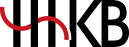 HHKB Dual Mode Controller Introduction
HHKB Dual Mode Controller Introduction